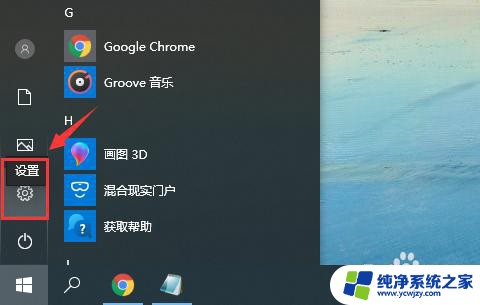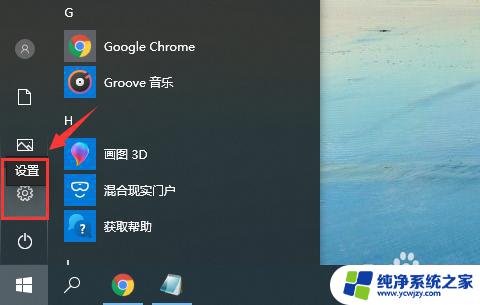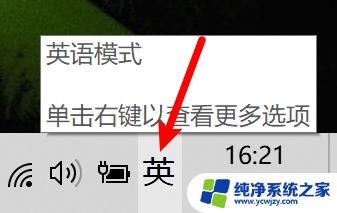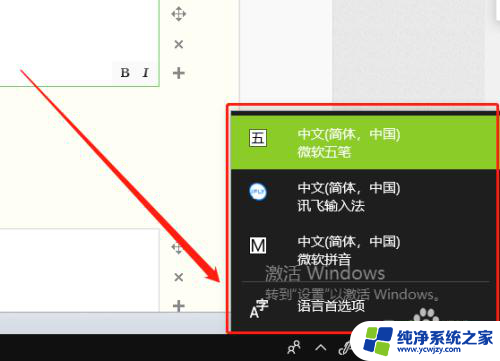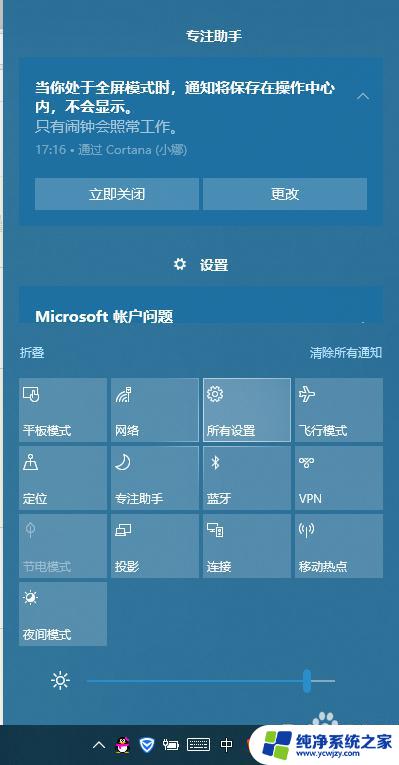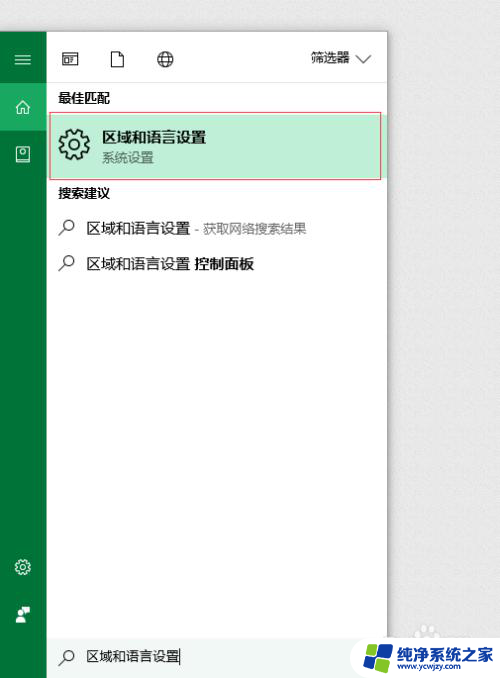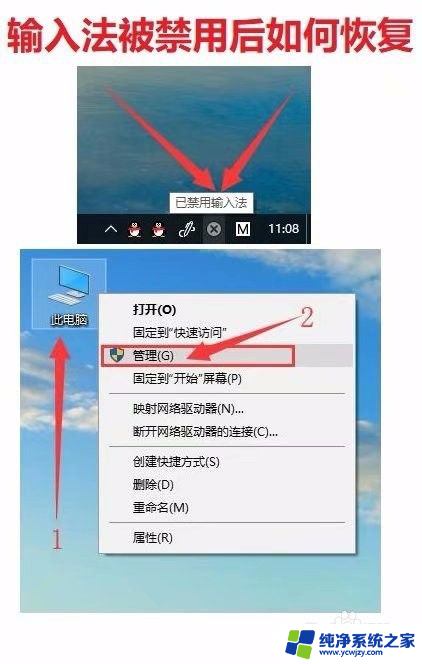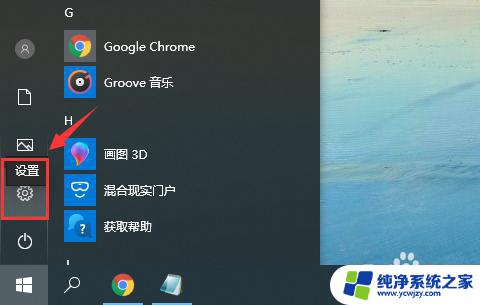win10无输入法怎么办
更新时间:2024-09-29 17:07:59作者:jiang
Win10是目前最流行的操作系统之一,然而有时候我们会遇到一些问题,比如输入法不见了或者无法正常使用,这种情况下让人感到困惑和焦虑,因为输入法是我们日常工作和生活中必不可少的工具之一。当Win10的输入法不见了或者出现无法使用的情况时,我们应该如何解决呢?接下来让我们一起来探讨一下这个问题。
1、首先,按键盘上的【 Win + i 】组合键,可以打开Windows 设置;
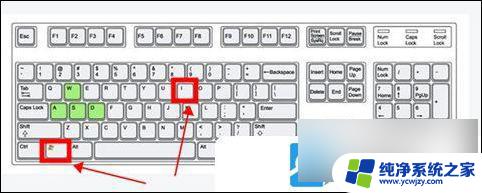
2、 Windows 设置窗口,搜索框可以用来查找设置。或直接点击【设备(蓝牙、打印机、鼠标)】;
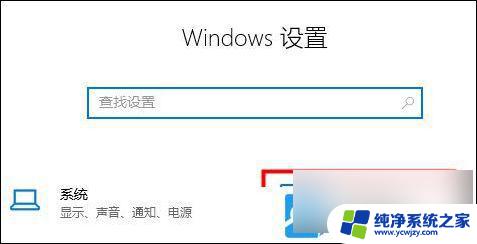
3、左侧边栏,点击【输入】,右侧点击【高级键盘设置】;
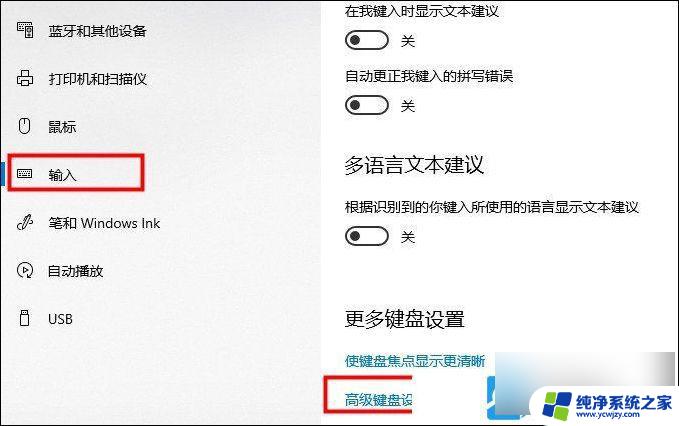
4、打开后用户可以修改默认输入法,并勾选【 使用桌面语言栏(如果可用) 】选项即可调出;
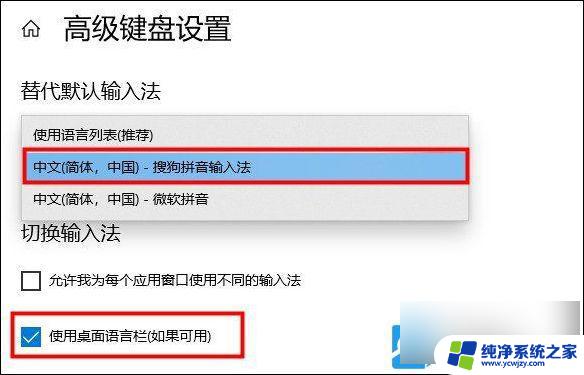
5、或者,使用键盘组合键【? Win + R ? 】打开运行窗口;
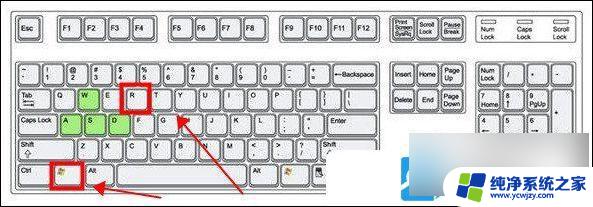
6、运行窗口,输入【 ctfmon.exe 】命令,按【确定或回车】,即可打开输入法;
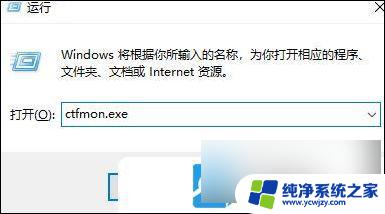
以上就是win10无输入法怎么办的全部内容,还有不懂得用户就可以根据小编的方法来操作吧,希望能够帮助到大家。